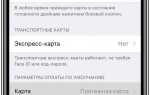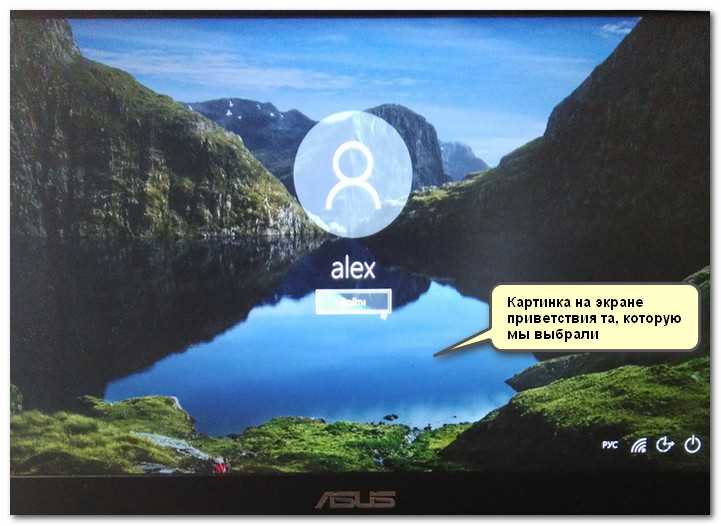
В операционной системе Windows 7 пользователи могут изменить стандартное приветствие, которое отображается при входе в систему. Это простая настройка, но она позволяет персонализировать ваш опыт работы с ПК, придавая компьютеру более индивидуальный вид. В Windows 7 нет прямого способа изменить приветствие через стандартные настройки, но существует несколько методов, позволяющих это сделать.
Основной способ изменения приветствия – это использование реестра Windows. Внесение изменений в реестр позволяет задать любое текстовое приветствие, которое будет отображаться при каждом входе в систему. Однако стоит быть осторожным, так как неправильные изменения могут повлиять на стабильность работы системы. Перед редактированием реестра рекомендуется создать точку восстановления, чтобы можно было вернуться к предыдущим настройкам в случае ошибок.
Другим методом является использование сторонних программ, которые позволяют изменять приветствие без необходимости вносить изменения в реестр. Это может быть удобным вариантом для тех, кто не хочет рисковать системой. Такие утилиты часто предлагают дополнительные функции для кастомизации интерфейса, включая изменение шрифтов и цветов текста.
Важно: при изменении приветствия следует учитывать, что оно будет отображаться только при входе в систему через стандартный экран приветствия. Для пользователей, которые используют альтернативные способы входа или автоматический вход, эти изменения могут не быть заметны.
Настройка приветствия через редактор реестра
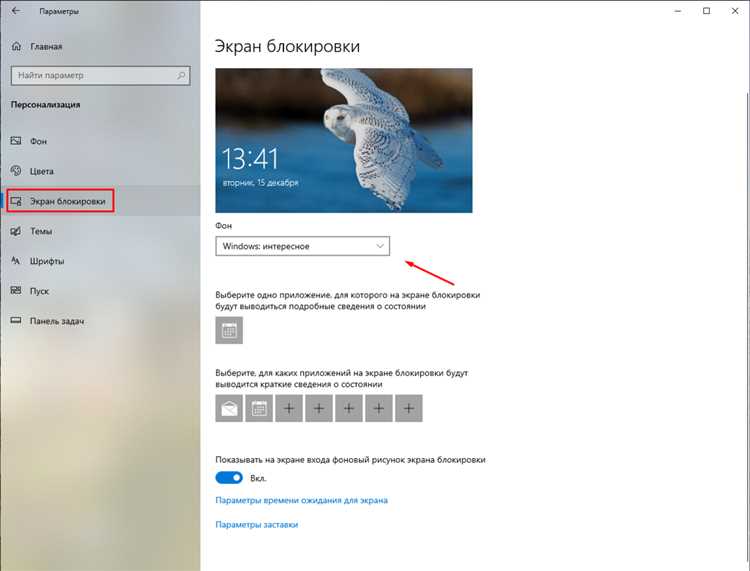
Для изменения приветствия в Windows 7 с помощью редактора реестра нужно внести изменения в системные ключи. Этот метод позволяет задать текст, который будет отображаться при входе в систему. Следуйте шагам ниже:

- Откройте редактор реестра. Для этого нажмите Win + R, введите regedit и нажмите Enter.
- Перейдите по следующему пути: HKEY_LOCAL_MACHINE\SOFTWARE\Microsoft\Windows\CurrentVersion\Policies\System.
- Если в правой части окна не существует параметра legalnoticecaption, создайте его: щелкните правой кнопкой мыши на пустом месте и выберите Создать → Строковый параметр. Назовите его legalnoticecaption.
- Для изменения заголовка приветствия дважды щелкните на legalnoticecaption и введите нужный текст. Например, «Добро пожаловать в систему!».
- Чтобы изменить текст самого приветствия, создайте параметр legalnoticetext таким же способом и введите необходимый текст.
После внесения изменений перезагрузите компьютер, чтобы новый текст отобразился при входе в систему. Убедитесь, что изменения были выполнены корректно, так как не все параметры реестра можно восстановить без дополнительных действий.
Используйте этот метод с осторожностью, так как неправильные изменения в реестре могут повлиять на работу системы.
Использование групповых политик для изменения текста приветствия
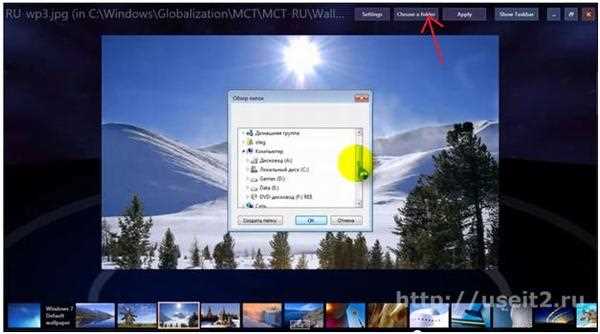
Для изменения текста приветствия в Windows 7 с помощью групповых политик необходимо воспользоваться редактором локальных групповых политик. Этот метод предоставляет возможность настройки приветственного сообщения для всех пользователей на компьютере без необходимости редактирования реестра вручную.
Для начала откройте редактор локальной групповой политики, нажав клавиши Win + R, введите команду gpedit.msc и нажмите Enter. В редакторе перейдите по следующему пути: Конфигурация компьютера → Административные шаблоны → Система.
Затем найдите параметр Открытие окна с приветствием или Сообщение при входе в систему, в зависимости от версии. Дважды щелкните по нему, чтобы открыть окно настройки. Здесь вы можете ввести текст, который будет отображаться при каждом входе пользователя в систему. Этот текст можно использовать для отображения приветственного сообщения, предупреждений или инструкций.
После того как вы ввели необходимый текст, установите параметр в положение «Включено» и сохраните изменения. Для применения изменений необходимо перезагрузить компьютер или выполнить команду gpupdate /force в командной строке.
Этот метод позволяет централизованно управлять приветственными сообщениями на всех компьютерах в сети, если они принадлежат одному домену, и гарантирует, что настройки не будут изменены пользователями без соответствующих прав.
Изменение приветствия в панели управления учетными записями
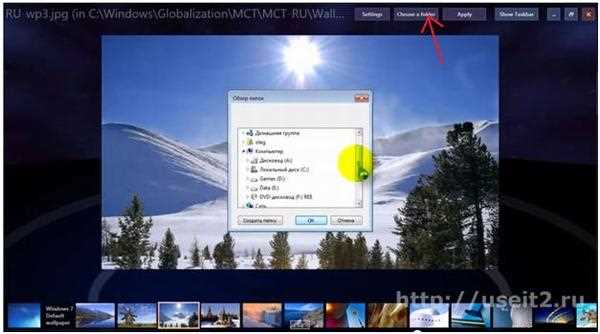
Для того чтобы изменить приветствие, которое отображается при входе в систему Windows 7, необходимо воспользоваться настройками в панели управления учетными записями. Стандартное приветствие отображается в виде имени пользователя. Чтобы изменить его, выполните следующие шаги:
1. Откройте Панель управления и перейдите в раздел Учетные записи пользователей.
2. В разделе Учетные записи пользователей выберите пункт Изменение имени учетной записи.
3. В появившемся списке выберите учетную запись, для которой хотите изменить приветствие.
4. Введите новое имя пользователя и нажмите Изменить имя.
Теперь при следующем входе в систему будет отображаться новое приветствие в виде измененного имени учетной записи.
Важно отметить, что изменение имени пользователя не влияет на рабочий стол, пароли или другие настройки учетной записи. Это только изменяет текст приветствия при входе в систему.
Изменение стандартного приветствия через файлы системы
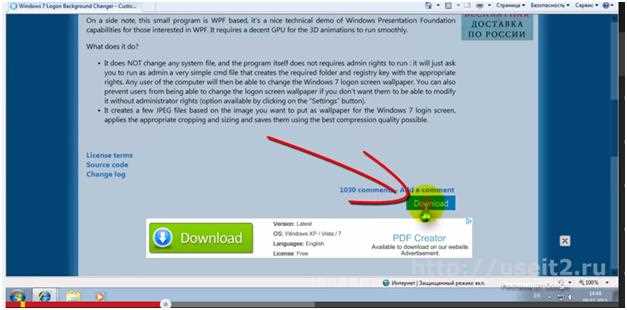
Для изменения стандартного приветствия в Windows 7 через файлы системы необходимо отредактировать соответствующие текстовые файлы, которые отвечают за отображение сообщения при входе в систему.
Основное место для редактирования – это файл msgina.dll, который отвечает за экран приветствия. Вручную изменить его содержание невозможно без использования специальных инструментов, но можно заменить его или изменить параметры через реестр системы.
Для изменения приветственного сообщения через реестр выполните следующие шаги:
- Откройте редактор реестра, введя команду regedit в меню «Пуск» и нажмите Enter.
- Перейдите по пути HKEY_LOCAL_MACHINE\SOFTWARE\Microsoft\Windows\CurrentVersion\Policies\System.
- Создайте или отредактируйте строковый параметр legalnoticecaption, чтобы установить заголовок сообщения, и legalnoticetext – для текста приветствия.
Если параметры не существуют, их нужно создать вручную: правый клик на пустом месте и выберите Создать > Строковый параметр.
Изменив данные в реестре, перезагрузите компьютер, чтобы изменения вступили в силу.
Важный момент: редактирование системных файлов или реестра может привести к нестабильной работе системы. Рекомендуется создавать резервные копии всех изменений перед их применением.
Как вернуть стандартное приветствие в Windows 7
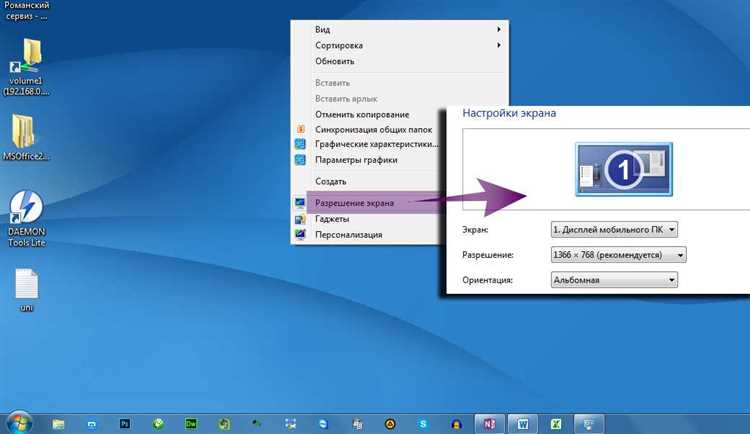
Если вы изменили приветствие в Windows 7 и хотите вернуть стандартное, следуйте простым шагам. Это можно сделать через редактор реестра и настройки учетных записей.
1. Откройте редактор реестра. Для этого нажмите сочетание клавиш Win+R, введите команду «regedit» и нажмите Enter. Подтвердите запрос на изменение настроек компьютера.
2. Перейдите в следующий путь: HKEY_LOCAL_MACHINE\SOFTWARE\Microsoft\Windows\CurrentVersion\Policies\System.
3. Найдите параметр «LegalNoticeText» и удалите его, если он существует. Это позволяет вернуть стандартное приветствие без дополнительных сообщений.
4. Перезапустите компьютер, чтобы изменения вступили в силу.
В случае, если на экране приветствия отображается сообщение о безопасности или дополнительные уведомления, проверьте параметр «LegalNoticeCaption». Удалите его, если он существует, для восстановления стандартного вида.
После перезагрузки Windows 7 будет показывать стандартное приветствие, без изменений, связанных с политиками безопасности или пользовательскими настройками.
Решение проблем при изменении приветствия в Windows 7

Первое, что нужно проверить – это права администратора. Если учётная запись не имеет прав администратора, изменения не будут применяться. Убедитесь, что у вас есть административные права, или войдите в систему с учётной записью администратора.
Если приветствие не меняется после изменения соответствующих параметров в реестре, возможно, система использует настройки групповой политики, которые блокируют любые изменения. В таком случае откройте редактор групповой политики, введя в командной строке gpedit.msc, и убедитесь, что параметры, касающиеся экранного приветствия, не заблокированы.
Другой возможной проблемой является сбой в работе системных файлов. Для их проверки и восстановления воспользуйтесь командой sfc /scannow в командной строке с правами администратора. Это поможет выявить повреждения и восстановить недостающие или повреждённые файлы.
Если проблема связана с отображением нового имени пользователя на экране приветствия, проверьте, правильно ли настроена система для отображения данных учётной записи. Иногда имя пользователя не отображается, если профиль был повреждён или не был правильно зарегистрирован.
Также стоит помнить о возможных конфликтах с установленным программным обеспечением. Некоторые программы могут вмешиваться в процесс отображения приветствия, особенно сторонние утилиты для изменения интерфейса Windows. Попробуйте временно отключить такие программы, чтобы проверить, не вызывают ли они проблему.
Если после всех вышеуказанных действий проблема остаётся, рекомендуется создать новый профиль пользователя и проверить, сохраняется ли ошибка на новой учётной записи. Это позволит определить, связана ли проблема с конкретным пользователем или с системными настройками.
Вопрос-ответ:
Как изменить приветствие в Windows 7?
Для изменения приветствия в Windows 7 вам нужно настроить параметры учетной записи. Для этого зайдите в «Панель управления», выберите «Учетные записи пользователей», затем нажмите на «Изменить имя учетной записи». Здесь можно ввести новое имя, которое будет отображаться при входе в систему. Важно помнить, что это повлияет только на имя пользователя в системе, но сам текст приветствия изменится незначительно.
Можно ли полностью изменить текст приветствия в Windows 7, а не только имя?
В Windows 7 нельзя изменить текст приветствия через стандартные настройки. Однако для изменения текста, который отображается в приветственном экране, можно использовать редактор реестра. Для этого откройте «Редактор реестра» (введите «regedit» в меню «Пуск») и измените значения в разделе HKEY_LOCAL_MACHINE\SOFTWARE\Microsoft\Windows\CurrentVersion\Policies\System. Однако, прежде чем вносить изменения, рекомендуется создать точку восстановления системы, чтобы избежать возможных ошибок.
Где можно найти файлы, отвечающие за экран приветствия в Windows 7?
Экраны приветствия Windows 7 могут быть настроены через файлы в директории Windows, но изменение этих файлов требует технических навыков. Большая часть настроек привязана к системным файлам в папке C:\Windows\System32. Важно помнить, что любые изменения в этих файлах могут повлиять на стабильность операционной системы, поэтому они должны быть выполнены осторожно, а предварительная настройка системы — обязательна.
Можно ли добавить изображение или логотип в приветствие на экране Windows 7?
Да, добавить изображение или логотип на экран приветствия можно, но это потребует вмешательства в реестр или использования сторонних программ. Например, можно установить изображение через системные файлы, изменяя настройки экрана блокировки. Однако изменение этих настроек не является стандартной функцией операционной системы и требует дополнительных шагов, таких как установка специальных утилит или изменение реестра.
Какие риски могут возникнуть при изменении приветствия в Windows 7 через реестр?
Изменение параметров в реестре Windows 7 может повлиять на работу системы, если изменения не были сделаны правильно. Некорректные действия могут привести к сбоям в операционной системе, а в некоторых случаях даже к невозможности загрузки Windows. Поэтому перед изменением реестра рекомендуется создать точку восстановления или резервную копию системы, чтобы в случае ошибок можно было восстановить первоначальные настройки.
Как изменить приветствие в Windows 7?
Чтобы изменить приветствие в Windows 7, нужно зайти в реестр системы. Для этого откройте меню «Пуск», введите в строку поиска «regedit» и нажмите Enter. В реестре найдите ключ HKEY_LOCAL_MACHINE\SOFTWARE\Microsoft\Windows\CurrentVersion\Policies\System. В правой части окна создайте новый строковый параметр с именем «LegalNoticeText». После этого введите текст, который хотите видеть в качестве приветствия. После внесения изменений закройте реестр и перезагрузите компьютер. После этого на экране будет отображаться ваше новое приветствие перед тем, как система запросит ввод пароля.
Можно ли добавить кастомное приветствие, чтобы оно появлялось перед логином в Windows 7?
Да, в Windows 7 можно добавить кастомное приветствие, которое будет показываться перед экраном логина. Для этого вам нужно внести изменения в реестр системы. Откройте редактор реестра, введя «regedit» в поисковой строке меню «Пуск». Перейдите по пути HKEY_LOCAL_MACHINE\SOFTWARE\Microsoft\Windows\CurrentVersion\Policies\System. Здесь создайте новый строковый параметр «LegalNoticeText» и введите нужный текст, который должен быть отображен. Это сообщение будет показываться каждому пользователю при входе в систему. Чтобы сообщение показывалось корректно, не забудьте перезагрузить компьютер после изменения.